-
鼠标键盘,小编告诉你怎么解决键盘和鼠标失灵的问题
- 2018-05-30 15:51:40 来源:windows10系统之家 作者:爱win10
键盘和鼠标都是电脑的重要组成部分,如果它们如果出现了问题,会在我们使用电脑的时候产生很大的阻碍。那么我们要怎么处理呢?今天小编我就来告诉你们怎么解决键盘鼠标失灵的问题。
电脑是我们在日常生活中经常会触碰到的一件物品,既然用到了电脑,就肯定会是用到键盘和鼠标。但是有些小伙伴反应,鼠标和键盘有的时候会突然失灵。所以,下面我就来给你们说说解决键盘和鼠标失灵的方法。
首先,先检查鼠标和键盘本身有没有出现问题。

键盘鼠标系统软件图解1
然后在网上下载一个杀毒软件。然后打开电脑的“属性”,再找到并打开“设备管理器”。
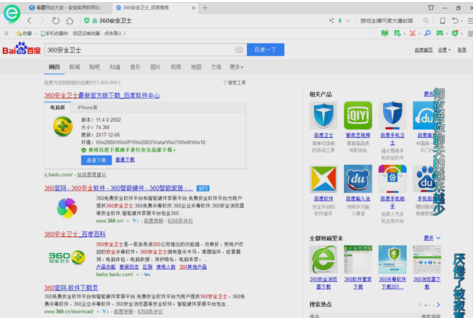
键盘鼠标系统软件图解2

失灵系统软件图解3
找到鼠标跟键盘的选项,看看有没有感叹号出现,有感叹号出现就说明该驱动有问题。
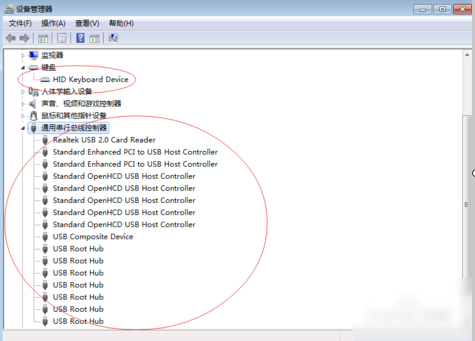
键盘系统软件图解4
如果驱动有问题,那就要下载一个驱动修复软件来修复一下驱动。
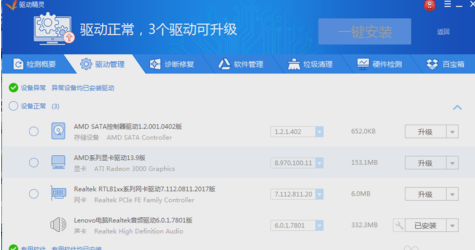
键盘鼠标系统软件图解5
如果全都是完好的状态的话,那就是该设置一下控制面板下的电源选项了。

键盘鼠标系统软件图解6
点击进入到电源选项
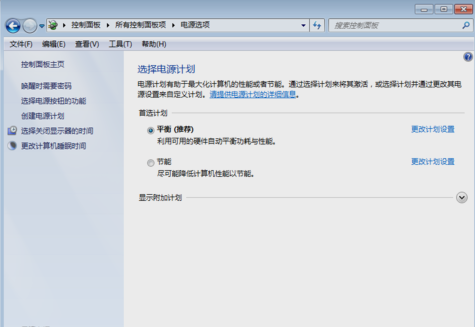
键盘鼠标失灵系统软件图解7
然后点击“更改高级电源设置”。然后找到“USB设置”。
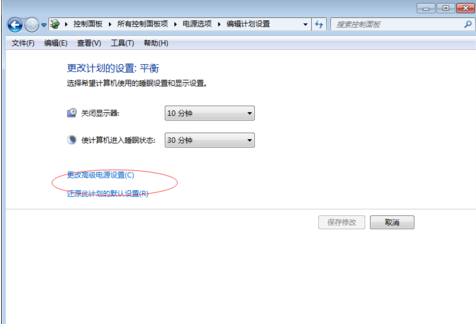
键盘鼠标系统软件图解8
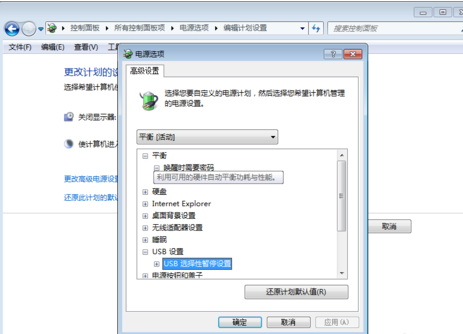
键盘鼠标系统软件图解9
然后如下图所示,设置为“已禁用”,然后点确定。
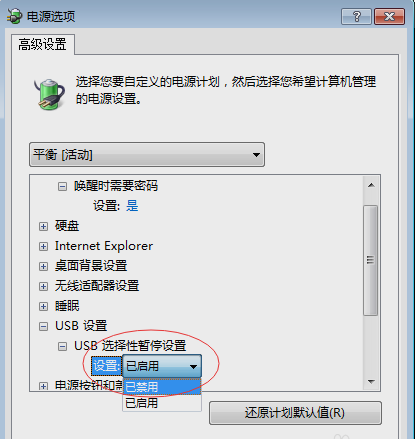
键盘鼠标失灵系统软件图解10
如果以上的方法还是没有解决的话,那就只能重装系统了。~~~~
猜您喜欢
- win7硬盘盘符图标不见的解决办法..2014-10-24
- Win7提示“未能连接一个Windows服务”..2015-02-15
- Windows8系统使用小技巧2013-04-04
- 虚拟机引导U盘启动的方法2016-10-28
- 金山一键重装系统在哪里2017-03-23
- 萝卜家园重装系统教程2017-05-21
相关推荐
- win7系统如何绑定host图文教程.. 2015-04-15
- 主编教您网页打开慢的解决方法.. 2018-11-03
- win7系统播放swf文件提示错误怎么解决.. 2015-05-20
- 告诉你win7怎么改mac地址 2018-11-10
- 物理地址,小编告诉你怎么查看电脑物理.. 2018-06-01
- win7笔记本如何通过无线网卡共享上网.. 2014-10-15





 系统之家一键重装
系统之家一键重装
 小白重装win10
小白重装win10
 BCDautofix v1.2.3 绿色免费版 (Windows系统引导修复神器)
BCDautofix v1.2.3 绿色免费版 (Windows系统引导修复神器) 几米浏览器 1.0.10.10官方版
几米浏览器 1.0.10.10官方版 电脑攒机助手 v4.0.0.0 商业版 (模拟攒机软件)
电脑攒机助手 v4.0.0.0 商业版 (模拟攒机软件) 老毛桃ghost XP3免激活强大极速版v2023.04
老毛桃ghost XP3免激活强大极速版v2023.04 萝卜家园win10系统下载32位专业版v201807
萝卜家园win10系统下载32位专业版v201807 Windows UAC Manager V1.5 绿色版(系统管理员账户快速禁用和开启工具)
Windows UAC Manager V1.5 绿色版(系统管理员账户快速禁用和开启工具) 小白系统Ghos
小白系统Ghos 萝卜家园 Win
萝卜家园 Win eMule电骡 0.
eMule电骡 0. 系统之家win1
系统之家win1 PPS影音播放
PPS影音播放 NetCaptor浏
NetCaptor浏 WarMHVIP v5.
WarMHVIP v5. SRWare Iron
SRWare Iron  小白系统64位
小白系统64位 雨林木风 Gho
雨林木风 Gho 360企业安全
360企业安全 系统之家Ghos
系统之家Ghos 粤公网安备 44130202001061号
粤公网安备 44130202001061号